Loading ...
Loading ...
Loading ...
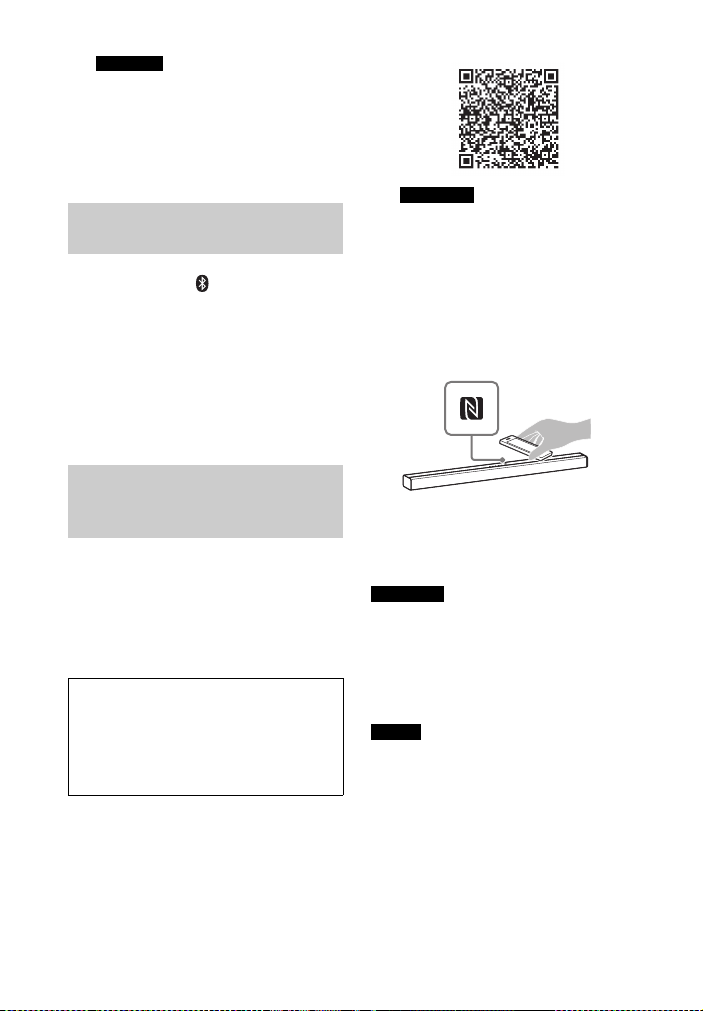
10
FR
• Vous pouvez apparier 8 dispositifs
BLUETOOTH au maximum. Si un 9e
dispositif BLUETOOTH est apparié, le
dispositif dont la dernière connexion
est la plus ancienne sera remplacé
par le nouveau.
1 Appuyez sur (BLUETOOTH).
2 Sur le dispositif BLUETOOTH,
sélectionnez « HT-CT180 ».
3 Vérifiez que le témoin BLUETOOTH
(bleu) s’allume.
4 Démarrez la lecture sur le
dispositif BLUETOOTH.
Maintenez un dispositif BLUETOOTH
compatible NFC à proximité de la
marque N du système ; le système et le
dispositif BLUETOOTH s'apparient
automatiquement via une connexion
BLUETOOTH.
1 Téléchargez, installez et démarrez
l'application « Connexion NFC
facile ».
• L'application peut être indisponible
dans certains pays/régions.
• Selon votre dispositif BLUETOOTH,
cette opération peut ne pas être
nécessaire.
2 Touchez la marque N de la barre
de haut-parleurs avec le dispositif
BLUETOOTH.
3 Vérifiez que le témoin BLUETOOTH
(bleu) s’allume.
La connexion a été établie.
• Vous ne pouvez connecter qu'un
dispositif à la fois.
• Selon votre périphérique, vous pourriez
devoir activer la fonction NFC à l'avance.
Consultez le manuel d'instructions de
votre dispositif.
• Si l'appairage et la connexion
BLUETOOTH échouent, procédez comme
suit.
– Relancez « Connexion NFC facile » et
passez doucement le dispositif
BLUETOOTH au-dessus de la marque N.
– Retirez le dispositif BLUETOOTH de son
étui si vous en utilisez un.
Remarque
Écoute de musique du
dispositif enregistré
Connexion à un dispositif
BLUETOOTH grâce aux
fonctions une touche (NFC)
Dispositifs compatibles
Smartphones, tablettes et lecteurs de
musique dotés de la fonction NFC
intégrée
(SE : Android 2.3.3 ou versions
ultérieures, sauf Android 3.x)
Remarques
Remarques
Conseil
Loading ...
Loading ...
Loading ...